Eliminacija grafičkog sistemskog sučelja pogreške aplikacije

- 2961
- 294
- Donald Willms
Vlasnici uređaja temeljeni na Android OS -u povremeno se suočavaju s svim vrstama softverskih pogrešaka i kvarova u sustavu. Dakle, ponekad postoji pogreška u aplikaciji "Grafički sustav sučelja", koja može biti jednokratna ili se pojaviti nakon pokretanja određenog programa, apel na određene funkcije, a također se pojavljuje s redovitim frekvencijom, što ometa performanse bilo koje radnje s uređajem. Ispravan rad ovog sistemskog softvera Android osigurava potpunu interakciju korisnika sa sustavom, jer bez implementacije sučelja koje prikazuje sve potrebne opcije, radna površina i izbornik, čak i najjednostavnije manipulacije s uređajem nemoguće su nemoguće. Ako se pojave problemi u funkcioniranju aplikacije sustava na bilo kojoj skali, potrebno je poduzeti radnje za uklanjanje neuspjeha.

Razlozi problema s aplikacijom "Grafički sustav sučelja"
Najčešće je pogreška povezana s kvarovima softvera koji bi se mogao pojaviti zbog instalacije softvera treće strane koji sprečava normalan rad pokretača ili školjke. Često se na Android uređajima takvi problemi pojavljuju nakon bljeskanja. Način uklanjanja neispravnosti izravno ovisi o provociranom faktoru i uglavnom softverskom rješenju, ali u nekim slučajevima govorimo o kvarovima hardvera, tada u nedostatku posebnih vještina korisniku se preporučuje povjeriti slučaj profesionalcima.
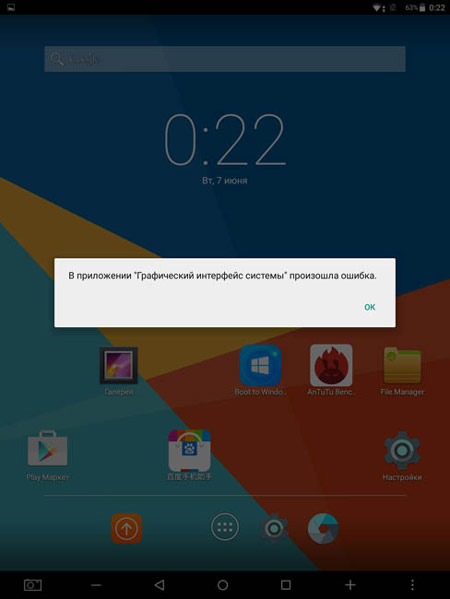
Vjerojatni razlozi koji mogu uzrokovati pogrešku grafičkog sistemskog sučelja:
- Instalacija aplikacije koja je izazvala sukob sa sustavom.
- Krivulja firmvera ili pogrešno izvedena bljeskajući uređaj.
- Oštećenje komponenti sustava zbog infekcije virusa.
- Netočan rad bacača zbog oštećenja (uključujući zlonamjerne programe).
- Cache Cached Launcher.
- Tvornički brak android uređaja.
Kako popraviti pogreške grafičkog sučelja
Neuspjeh softvera s jednim vremenom često se eliminira uobičajenim ponovnim punjenjem uređaja (ova je najjednostavnija metoda prilično učinkovita i primjenjiva kao prvi koraci za uklanjanje bilo kakvih pogrešaka). Ako primijetite da se problem pojavio nakon instalacije određenog softvera, tada je to bio novi program ili igra na uređaju koji je uzrokovao pogrešku "grafičkog sustava sučelja". Ako je tako, odluka je očita - uklanjanje ovoga. Ponekad se problem riješi izvlačenjem memorijske kartice s uređaja. Pokretač se također može ponovno pokrenuti (zaustavite ga i uključiti ga ponovo, što se izvodi u postavkama uređaja u odjeljku aplikacije), ako je ovo treće sučelje, vjerojatno će pogreška nestati nakon ponovnog unošenja ili uklanjanja. Rijetko, ali događa se da spremaju čišćenje predmemorije i izbrišu podatke o aplikaciji. Kad su najjednostavnije metode bile neučinkovite, nastavljamo s ozbiljnijim događajima.
Opće resetiranje prilikom rješavanja problema
S obzirom na to što treba učiniti ako je došlo do pogreške "grafičkog sustava sučelja", a prethodne metode nisu se nosile s zadatkom, zadržat ćemo se na učinkovitoj opciji za uklanjanje neuspjeha u obliku resetiranja na tvorničke postavke. Metoda rješava mnoge probleme povezane s pogrešnim funkcioniranjem Android OS -a.
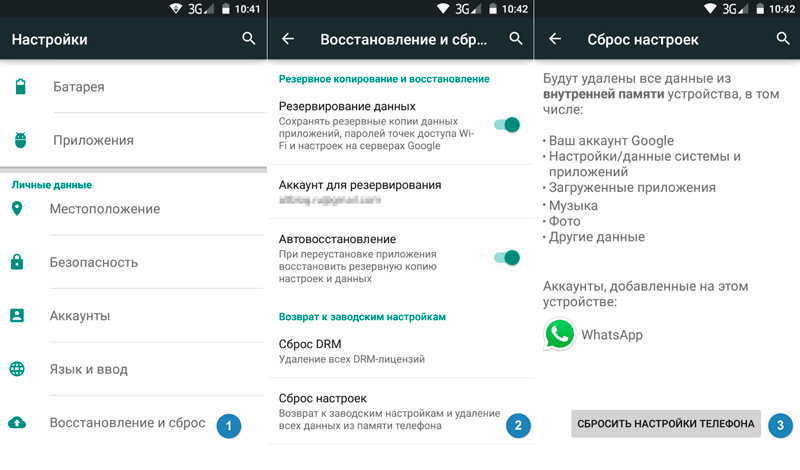
U slučaju kada se neuspjeh školjke dogodio nakon treptanja, ovo je jedino pravo rješenje (kada je sukob aplikacija, bolje je koristiti jednostavnije opcije). Postoji nekoliko načina za obavljanje ovog postupka, ali prije primjene bilo kojeg od njih treba napraviti kopiju korisničkih podataka, jer će se izgubiti sve informacije pohranjene u memoriji uređaja (to neće utjecati na datoteke na SD -u kartica). Dakle, resetiranje na tvorničke postavke vratit će uređaj u stanje "okvira", brišući sve što je korisnik uspostavio.
Ponovno postavite "Postavke"
Najlakši način za izvođenje postupka putem izbornika Postavke:
- Idemo na postavke uređaja.
- U odjeljku "Osobni podaci" odaberite opciju "Obnova i resetiranje".
- U novom prozoru moguće je sigurnosno kopiranje podataka spremanjem podataka na Google poslužiteljima (proslavite ovu stavku).
- Kliknite "Postavke resetiranja" na dnu, u novom prozoru upoznajemo se s upozorenjem o čišćenju memorije uređaja i potvrdite radnju pritiskom na odgovarajući gumb.
- Po završetku postupka, sam uređaj će se ponovno učitati, počevši već u obliku koji je bio prilikom kupovine.
Resetirajte kroz "rakavian"
Način oporavka omogućuje vam da obavite mnoge operacije s uređajem, uključujući i on se koristi i za rješavanje ovog problema, što je posebno relevantno kada se pogreška redovito pojavljuje, ne dopuštajući da dođete do raspoloživih opcija. Ispust se provodi kroz izgrađeni ili prilagođeni oporavak (funkcionalnost u ovom slučaju je mnogo šira, ali dovoljno je standardnih za povratak u tvorničke postavke). Dakle, da bismo riješili problem, radimo sljedeće:
- Isključite uređaj.
- Uronimo ga u način oporavka pomoću odgovarajućih gumba. U pravilu morate zalijepiti tipke za glasnoću ("+" ili "-") i snagu, ali na različitim modelima uređaja, ulaz u izbornik za oporavak može se razlikovati.
- Izbornik otvaranja uključuje izbor opcija. Premještamo se pomoću gumba za glasnoću u funkciju brisanja podataka/FAFFACTORY RESET i pritisnite gumb za uključivanje za izbor.
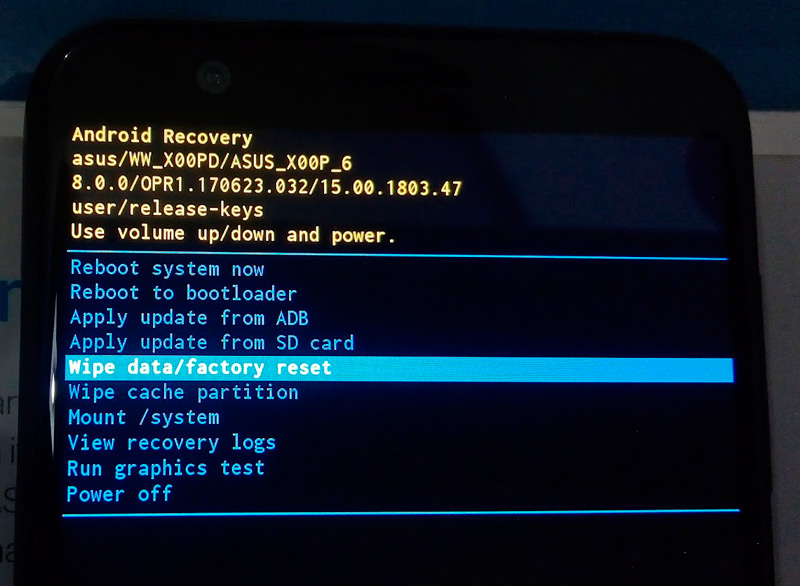
- U novom prozoru potvrđujemo radnju izbora da - izbrišite sve korisničke podatke.
- Postupak će se početi izvoditi, automatiziran je, a sustav će vas obavijestiti o završetku.
- Zatim odaberite opciju Ponovno pokretanje sustava sada, nakon čega će se uređaj ponovno pokrenuti.
Imajte na umu da ako postavite korijenska prava i uklonite neke aplikacije ili usluge iz sustava, tada povratak u tvorničke postavke možda neće riješiti problem. Uostalom, sve je udaljeno nestalo iz firmvera zauvijek i ako ste uklonili važnu komponentu, onda se neće pojaviti. Samo punjenje situacije s punom verzijom sustava može popraviti situaciju.
Re -flaširanje pametnog telefona
Općenito resetiranje postavki nije uvijek učinkovito. Na primjer, u slučaju ozbiljnog oštećenja ili uklanjanja sistemskih komponenti s virusima, situacija se neće promijeniti. Reflinging je ekstremna softverska metoda za rješavanje problema, ali radnik. Prije nego što je rezultat postupka, srušite sve podatke, potrebne informacije trebaju biti spremljeni. Istodobno, ne trebate kopirati softver, jer se njegovi elementi mogu zaraziti, pogotovo jer je programe lako instalirati iz aplikacijske trgovine. Da biste instalirali tvornički ili prilagođeni firmver, možete koristiti isti oporavak prvo preuzimanjem datoteke firmvera i postavljanjem na vanjsku memorijsku karticu. Dalje, trebate učiniti sljedeće:
- Uključujemo uređaj u ovaj način (postupak je sličan u slučaju prilagođenog oporavka).
- U izborniku zaliha odaberite AppAl Ažuriranje iz vanjske pohrane, naznačite datoteku firmvera i potvrdite radnju.

- Na kraju procesa instalacije prelazimo na opciju brisanja/frafactory reset, što će vam omogućiti izbrisati "repove" prethodne operacijske sarije.
- Zatim kliknite sustav za ponovno pokretanje, kao rezultat kojeg će uređaj ponovno pokrenuti.
Ako softverske metode nisu riješile problem, tada imate slučaj kada je odgovarajući kvar bio razlog za pogrešku aplikacije "sučelja grafičkog sustava". S ovim scenarijem, bolje je ići s uređajem na dobru uslugu, gdje će stručnjaci pomoći u rješavanju vašeg problema.
- « Google Smart Lock Lock Funkcija i kako je prekinuti vezu
- Ispravljanje pogreške je neprihvatljiva sesija, pokušajte ponovno pokrenuti igru »


